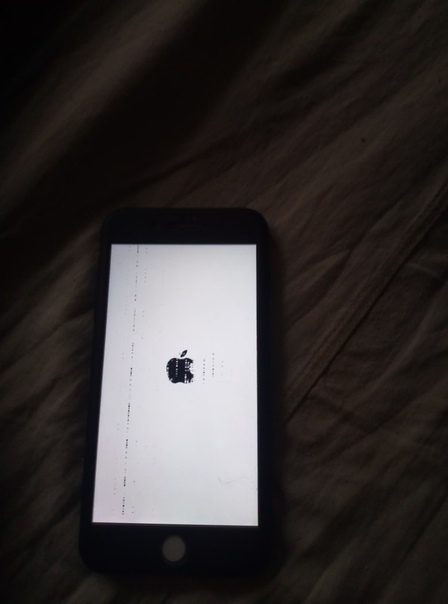Айфон не включается горит яблоко на экране, решение проблемы.
В зависимости от модели айфона, на экране может возникать белый экран с яблоком или черный фон, это зависит от цвета корпуса. Фон не имеет значения, если появляется логотип и загрузка iOs на этом останавливается, действуем по инструкции. Но для начала определим что же произошло с телефоном.
Все дело в аккумуляторе
Самая частая и простая причина, когда горит яблоко и гаснет экран на iPhone. Человек уверен, что телефон заряжен, и не понимает почему он сразу выключается, начинает искать проблемы в других неисправностях. Но все банально — аккумулятор вышел из строя и его необходимо сменить или попробовать откалибровать. Поможет ли калибровка, вопрос спорный, попробовать стоит, это точно.
Для начала все же попробуем еще раз подзарядить батарейку телефона, но уже с помощью другого зарядного устройства, так как первое может быть просто сломанное.
Запоминаем, если айфон включается только до яблока и сразу выключается, первым делом пробуем сменить ЗУ, и только потом приступаем к другим, более радикальным методам.
Системная ошибка iOs
Вторая по популярности ошибка в смартфоне — ошибка в программном обеспечении iPhone. Возникает эта сложность если, накануне глюков, была установлена любая программа, пусть даже с официального магазина App Store, или тем более сделан «Джеилбрейк». Решения может быть два:
Делаем принудительную перезагрузку
В 90% случаев жесткая перезагрузка уберет большинство глюков и сбоев, когда смартфон iphone 5 мигает яблоком на экране и при этом не включается.
- Отключаем айфон от компьютера или ноутбука, так как при перезагрузке может вмешаться iTunes и перевести девайс в UDF режим, сейчас он нам не нужен.
- Зажимаем одновременно две кнопки Home и Power, ждем 5-10 секунд, телефон должен уйти в перезагрузку.
После перезагрузки, на некоторое время снова появиться логопип, и через минуту вы увидите загруженную iOs, можно пользоваться аппаратом в обычном режиме, и не пытаться установить кривое приложение, вызвавшее такие проблемы.
Перепрошиваем айфон
Необходимо помнить, при перепрошивке, вся информация удаляется, вы получите абсолютно чистый телефон, с заводскими настройками. После можно будет все восстановить, но при условии, что у вас есть сохраненная резервная копия в iTunes. При отсутствии резервной копии, только авторизованный сервисный центр поможет вытащить информацию с проблемного гаджета, но уже за приличные деньги. Поэтому хотя бы раз в неделю делайте резервную копию, при наличии важной информации на iPhone.
Как перепрошивать айфон разбирали в статье. Если не хотите тратить время на чтение, оставлю внизу видео-инструкцию, как перепрошить аппарат, если не включается айфон 5, горит яблоко и через некоторое время тухнет экран.
Проверяем шлейфы
Достаточно редко, шлейф экрана или любого другого элемента внутри iPhone может выскочить из разъема, в результате, на 5s мерцает экран, загорается яблоко и тухнет дисплей. Лечится это просто, вскрываем корпус телефона, и перещелкиваем все разъемы со шлейфами.
Лечится это просто, вскрываем корпус телефона, и перещелкиваем все разъемы со шлейфами.
Мерцание экрана должно пропасть, вместе с ним должна уйти проблема когда на экране iphone 5 горит яблоко, но не включается.
Сгорела микросхема на плате
Если даже перепрошивка не помогла, когда iphone 4s, 5, 5s, 6, 7 модели, мигает яблоком на экране и при этом не включается, тогда точную причину поломки могут рассказать исключительно в сервисном центре. Скорей всего сгорела или отошла микросхема на материнской плате смартфона, самостоятельно это не исправить, необходимо дорогое оборудование.
В данном случае может только перечислить факторы, почему это могло произойти
- Падение iPhone в воду, с последующим коротким замыканием цепи.
- Контроллер питания вышел из стоя, после сильного перепада напряжения в бытовой сети или использования не оригинального зарядника.
- Со временем аккумулятор приходит в негодность, через два-три года батарейку стоит менять в любом случае.
 Очень редко, акб выходит из строя в результате механического повреждения при падении на твердую поверхность.
Очень редко, акб выходит из строя в результате механического повреждения при падении на твердую поверхность. - Айфон не включается на зарядке, горит яблоко и гаснет, в таком случае, повреждение может скрываться во внутренних микросхемах. Например, чип Flash памяти отошел от платы или отсоединился, в результате падения. Тоже самое может произойти с любыми микросхемами на материнской плате, будь то NAND Flash или Nor Flash чипы.
Выхода два — паять самим, но если вы не дружите с паяльником и не обладаете прямыми руками, лучше не лезть, можете просто убить iPhone, без возможности восстановления. Самый оптимальный вариант, отнести телефон проверенным мастерам.
Выводы
По итогу, храните айфон в чехле и избегайте падений на жесткую поверхность, это спасет от многих проблем и сэкономит кучу денег на ремонт. Но если уж это произошло, следуем советам и внимательно смотрим видео-инструкции
Видео-инструкция
Загрузка.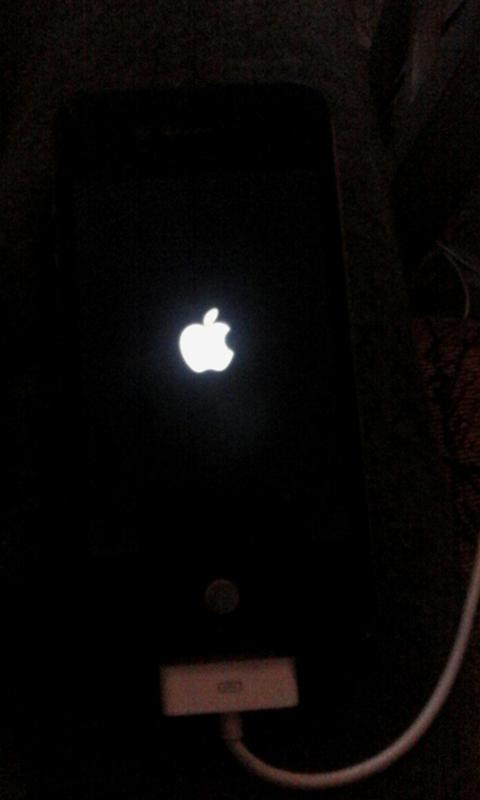 ..
..Не Включается Айфон При Зарядке Мигает Яблоко ~ NET.Гаджет
При зарядке iPhone мигающее яблоко
- Главная
- Ремонт техники Apple
- iPhone
Профессиональный ремонт может не потребоваться при зарядке iPhone мигающий яблоко, и само устройство не запускается. Причиной неисправности будут незначительные сбои при работе бухгалтерской системы по другому сбое питания по причине неисправного USB-кабеля. Попробуйте включить устройство при помощи оригинального зарядного устройства. Если iphone так же как и до того как, мигать внизу, выполнять самодиагностику и проверять устройство на предмет механического повреждения.
Царапины и чипы приводят к неисправности модема, плюма, mb и других внутренних элементов устройства. Не следует самостоятельно выполнять замену сломанных частей устройства. обратитесь за помощью к квалифицированным специалистам, помогающие, если устройство мигает ниже и даже не работает правильно.
Почему устройство не запускается
Ошибки программного обеспечения могут привести к тому, что устройство не будет заряжаться
Включено
и логотип мигает.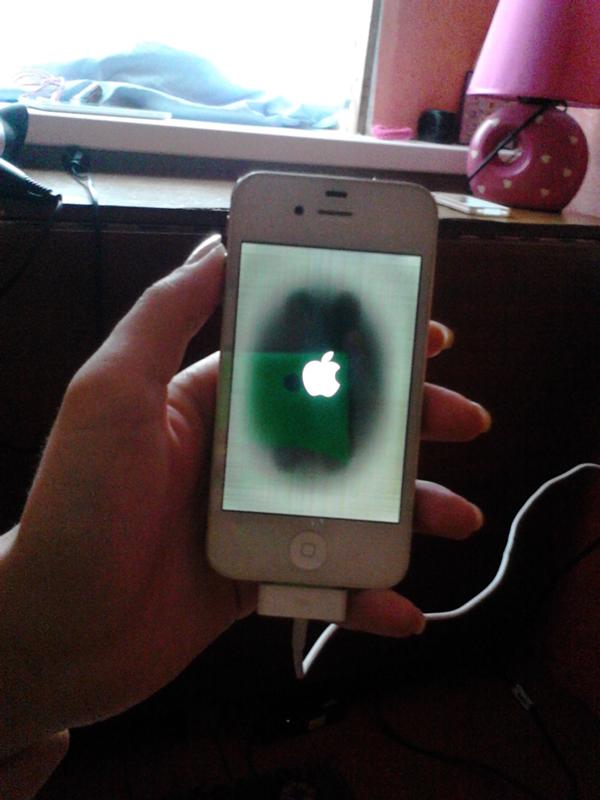 значок яблока. Это может привести к таким проблемам:
значок яблока. Это может привести к таким проблемам:
- износ запасных частей
- низкая батарея
- проникновение влаги в корпус iPhone
- системные проблемы
Кроме того, когда iPhone включен, значок яблока может появляться и мигать в течение длительного времени, если настройки были установлены неправильно. Чтобы ваше устройство правильно работало, сбросьте показатели.
Если телефон сел и не заряжается из-за падения, проблема может быть более серьезной. Воздействие может повредить разъемы или отключить петлю. Если у вас нет профессионального оборудования и опыта в разборке оборудования, вы не должны пытаться самостоятельно отремонтировать устройство. Квалифицированный техник, который понимает технические характеристики устройств Apple, сможет правильно и точно исправить ошибку.
Как восстановить устройство
Если вы используете оригинальное и исправное зарядное устройство, но iPhone все еще не включается и моргает логотип, вам необходимо выполнить ряд действий, которые приведут к восстановлению устройства.
IPhone не
Включено
, на заряде сбрасывается на яблоко.
Не добросовестность сервисных центров.
Проблема с батареей Iphone 5. iphone 5 мигает на яблоне.
Используйте службу кеша. Я рекомендую!!! ,
Эффективные решения проблемы:
- жесткий сброс iPhone
- обновление программного обеспечения и сброс настроек сети
- очистка оперативной памяти
Чтобы очистить ОЗУ и перезапустить все приложения, просто перезагрузите телефон. Этот вариант подходит для любой технологии Apple. Если после очистки памяти телефона телефон включился, причина, по которой смартфон не работал должным образом, а яблоко мигает, скрывается в зависании приложений.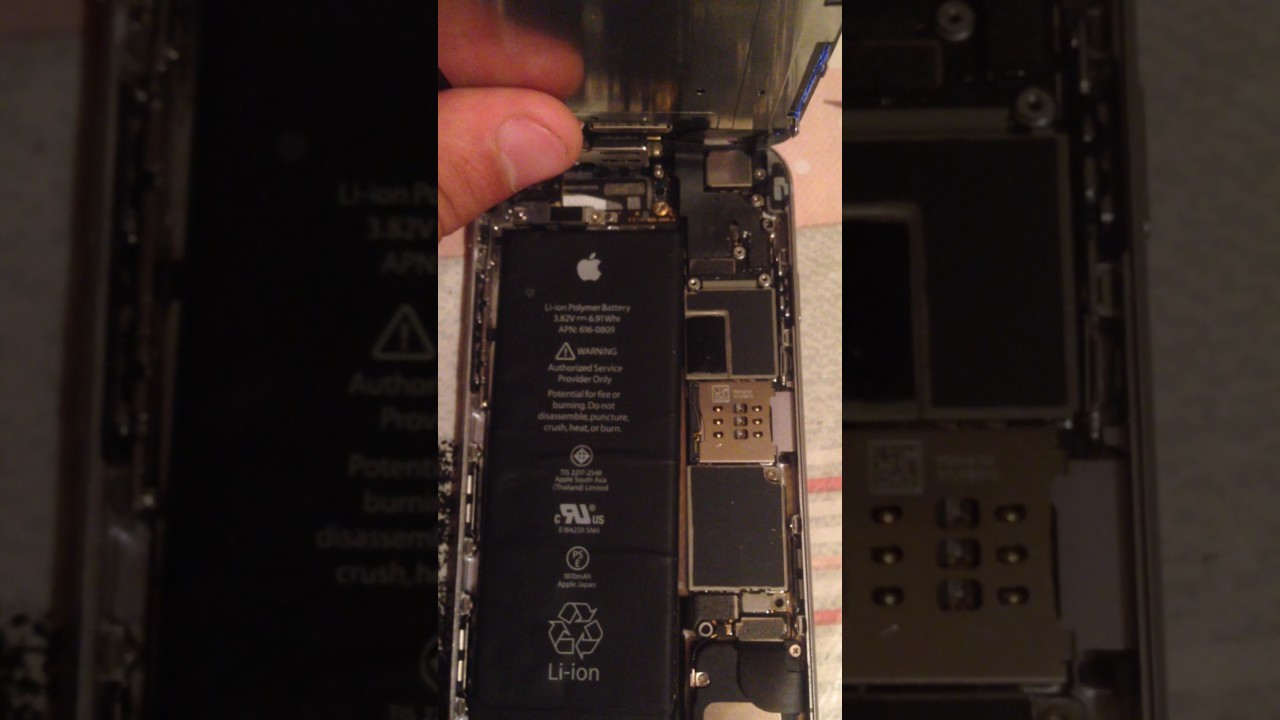
Как выполнить жесткий сброс
Если вы заряжаете iPhone мигающее яблоко на экране, и само устройство не включается, попробуйте выполнить жесткий сброс. Этот метод устранит некоторые системные проблемы.
Этапы жесткой перезагрузки:
- отключите устройство от зарядного устройства
- В течение нескольких секунд удерживайте кнопку питания и «Главная»,
- Подождите, пока на дисплее не появится яблоко
Если причина в том, что яблоко мигающий в
зарядка
, заключается в изменении настроек и настройке неправильных параметров, метод не помогает исправить ситуацию. В таких случаях требуется полный сброс данных и установка нового программного обеспечения.
Чтобы обновить программное обеспечение, выполните следующие действия:
- запустите iTunes на своем ПК
- подключите ваше устройство (логотип Apple должен появиться на экране)
- выключите устройство, одновременно нажимая кнопки «Главная» и «Питание»
- отпустите кнопку питания после выключения экрана (значок не загорается)
- отпустите кнопку «Главная» после того, как iTunes сообщит о начале восстановления данных
- Подтвердить восстановление iTunes программного обеспечения
Обновление программного обеспечения будет выполняться в режиме DFU. пока программы не будут восстановлены, дисплей останется черным, логотип Apple не появится на нем. После загрузки данных попробуйте подключить устройство. Производитель рекомендует использовать только оригинальные зарядные и USB-кабели.
пока программы не будут восстановлены, дисплей останется черным, логотип Apple не появится на нем. После загрузки данных попробуйте подключить устройство. Производитель рекомендует использовать только оригинальные зарядные и USB-кабели.
Когда вам нужен профессиональный ремонт
Если после перезагрузки и восстановления программного обеспечения телефон все еще сел, и во время соединения значок яблока мигает, причина сбоя может быть решена в аппаратных проблемах. Для устранения сбоев, чаще всего необходима замена следующих элементов:
- материнская плата
- Кнопка питания
- регулятор мощности
- флэш-память
Качественно и быстро выполнять ремонт могут только квалифицированные специалисты. На сайте youdo.com предлагаются услуги мастера, который быстро и точно восстанавливает гаджеты любых моделей. Исполнители Yudu расскажут, почему, когда вы положили смартфон на заряд, значок яблока мигает, а затем они предложит исправить неисправность в кратчайшие сроки.
Профессионалы Yudu будут ремонтировать iPhone, принимая во внимание все требования производителя. Учителя быстро узнают, почему зарядка Aiphon
мигающее яблоко
, и правильно отремонтировать устройство с использованием оригинальных запасных частей.
Айфон не включается и горит яблоко — что делать?!
Планшеты и смартфоны от компании Apple уже давно завоевали славу достаточно надёжных устройств. Да и операционная система iOS не давала особых поводов для нареканий. Тем не менее, иногда проблемы случаются — электроника, как ни крути, штука капризная. Одно из частых явлений — iPhone не включается и горит яблоко на экране. На этом телефон зависает и выключить его обычным образом не получится. Вероятных причин появления этой неприятности довольно-таки немало. Давайте попробуем в них разобраться и, по возможности, попытаемся исправить самостоятельно.
1. Разряжен аккумулятор
Банальная донельзя, но одна из самых частых причин. Пользователь уверен, что аккумулятор телефона заряжен, а он практически полностью разрядился. Попробуйте подключить зарядное устройство и, подождав минут 20, попробуйте снова включить свой Айфон. Кстати, такое возможно ещё и в случае неисправности зарядного устройства. Пользователь думает, что аппарат зарядился, а он просто окончательно сел. Попробуйте зарядиться от компьютера через USB-кабель.
Пользователь уверен, что аккумулятор телефона заряжен, а он практически полностью разрядился. Попробуйте подключить зарядное устройство и, подождав минут 20, попробуйте снова включить свой Айфон. Кстати, такое возможно ещё и в случае неисправности зарядного устройства. Пользователь думает, что аппарат зарядился, а он просто окончательно сел. Попробуйте зарядиться от компьютера через USB-кабель.
2. Сбой программного обеспечения
Если Вы перед этим недавно ставили какое-нибудь приложение, копались в настройках или пытались сделать джеилбрейк, то с большой долей вероятности можно сказать, что именно это к сбою и появлению светящегося яблока.
Очень часто помогает так называемый «хард ресет» — перезагрузка телефона с помощью кнопок Home и Power, которые надо зажать и держать 8 – 10 секунд. Большее чем в половине подобных случаев Айфон после этого телефон успешно загружается и работает. Главное — не забудьте перед этим отключить его от компьютера или зарядного устройства.
Не помогло? Тогда стоит попробовать перепрошить аппарат. Для этого нужно на компьютере запустить программу iTunes, после чего подключить Айфон к компьютеру USB-кабелем. далее выключаем его удерживая кнопки Home и Power. Держать надо до тех пор, пока экран не погааснет, после чего надо отпустить кнопку Power, но не отпускать Home. Этим мы введём iPhone в DFU-режим. Экран при этом будет черным, а вот на компьютере должно появиться сообщение, что устройство находиться в режиме восстановления. Отпускаем кнопку «Home». В приложении iTunes нажимаем кнопку «Восстановить», после чего начнётся процесс скачивания и установки новой прошивки на телефон.
После этой процедуры Вы получите «чистый» аппарат, без настроек и дополнительных программ, а горящее яблоко на iPhone должно пропасть.
3. Аппаратные проблемы
К сожалению, причинами того, что iPhone не включается и горит яблоко на экране, очень часто являются проблемы с аппаратной начинкой телефона. И тут уже прошивай — не прошивай, а работать он всё равно не будет. Что может послужить причиной?
И тут уже прошивай — не прошивай, а работать он всё равно не будет. Что может послужить причиной?
— Выход из строя кнопки Power
Очень часто такая неприятность посещает тех, кто снимал корпус у Айфона. И вроде кнопка включения не такая уж и хлипкая, а тем не менее сломать её получается.
— Проблемы с цепью питания устройства
Несколько раз приносили такие телефоны после грозы. Аппарат лежал на зарядке во время сильного скачка напряжения.
— Полетел контроллер зарядки
Точно так же, как и предыдущая неисправность, обычно связана с проблемами электропитания — скачки или проседание напряжения в сети,.
— Окончательно сдох аккумулятор
Эта проблема часто появляется у тех, кто неудачно уронил свой iPhone так, что произошло внутреннее повреждение аккумулятора. Так же скончаться аккумуляторная батарея может и из-за неправильной эксплуатации (зарядки и разрядки).
— Сбоит Flash-память
Причём выйти из строя может микросхема памяти данных — NAND Flash, так и Nor Flash — память GSM-модуля, в которой хранятся параметры сети оператора.
— Проблемы с материнской платой
При этом сам телефон может даже иногда загружаться и даже какое-то время работать. Правда, светящееся яблоко на экране iPhone будет появляться всё чаще и чаще, пока он совсем не прекратит нормально запускаться.
К сожалению, такого рода неисправности своими руками починить получиться только у тех, кто дружен с паяльником и мультиметром, остальным пользователям остаётся только отнести его в сервисный центр на ремонт.
Почему не включается, горит яблоко на iPhone 6 и мигает, описание и, что делать, найдете у нас в сервис центре Apple Gsmmoscow
Toggle navigation +7(495)927-00-15- (current)
- iPhone
- Ремонт:
- iPhone XS Max1
- Замена экрана
- Замена стекла
- iPhone XS
- Замена экрана
- Замена стекла
- iPhone XR
- Замена экрана
- Замена стекла
- iPhone X
- Замена экрана
- Замена стекла
- iPhone 8
- Замена экрана
- Замена стекла
- iPhone 8 Plus
- Замена экрана
- Замена стекла
- iPhone 7
- Замена экрана
- Замена стекла
- iPhone 7 Plus
- Замена экрана
- Замена стекла
- iPhone SE
- Замена экрана
- Замена стекла
- iPhone 6S
- Замена экрана
- Замена стекла
- iPhone 6S plus
- Замена экрана
- Замена стекла
- iPhone 6
- Замена экрана
- Замена стекла
- iPhone 6 plus
- Замена экрана
- Замена стекла
- iPhone 5
- Замена экрана
- Замена стекла
- iPhone 5S
- Замена экрана
- Замена стекла
- iPhone 5C
- Замена экрана
- Замена стекла
- iPhone 4S
- iPhone 4
- iPhone 3GS
- iPhone 3G
- iPhone 2G
- iPad
- Ремонт:
- iPad Pro 9.
 7
7 - iPad Pro 12.9
- iPad Pro
- iPad Air 2
- iPad Air
- iPad mini 4
- iPad Mini 3
- iPad Mini 2
- iPad Mini
- iPad 4
- iPad 3
- iPad 2
- iPad 1
- Macbook
- Ремонт:
- Macbook
- Macbook Pro
- Macbook Air
- iMac
- iMac 21,5
- iMac 27
- Mac
- Mac Pro
- Mac Mini
- Watch
- Ремонт:
- Watch Series 3 38mm
- Watch Series 3 42mm
- Watch Series 2 38mm
- Watch Series 2 42mm
- Watch 38mm
- Watch 42mm
- iPod
- Ремонт:
- iPod Touch
- iPod Touch 6
- iPod Touch 5
- iPod Touch 4G
- iPod Touch 3G
- iPod Touch 2G
- iPod Touch 1G
- iPod Nano
- iPod Nano 6
- iPod Nano 5
- iPod Nano 4
- iPod Nano 3
- iPod Nano 2
- iPod Nano 1
- iPod Clasic
- iPod Shuffle
- iPod Video
- Получить скидку
- Прайс-лист
- iPhone
- iPad
- iPod
- MacBook
- iMac
- Mac Mini
- Mac Pro
- Watch
- Для постоянных клиентов
- Контакты
- iPhone
- Ремонт:
- iPhone 11
- Замена экрана
- Замена стекла
- Замена тачскрина
- iPhone 11 Pro
- Замена экрана
- Замена стекла
- Замена тачскрина
- iPhone 11 Pro Max
- Замена экрана
- Замена стекла
- Замена тачскрина
- iPhone XS Max
- Замена экрана
- Замена стекла
- iPhone XS
- Замена экрана
- Замена стекла
- iPhone XR
- Замена экрана
- Замена стекла
- iPhone X
- Замена экрана
- Замена стекла
- iPhone 8
- Замена экрана
- Замена стекла
- iPhone 8 Plus
- Замена экрана
- Замена стекла
- iPhone 7
- Замена экрана
- Замена стекла
- iPhone 7 Plus
- Замена экрана
- Замена стекла
- iPhone SE
- Замена экрана
- Замена стекла
- iPhone 6S
- Замена экрана
- Замена стекла
- iPhone 6S plus
- Замена экрана
- Замена стекла
- iPhone 6
- Замена экрана
- Замена стекла
- iPhone 6 plus
- Замена экрана
- Замена стекла
- iPhone 5
- Замена экрана
- Замена стекла
- iPhone 5S
- Замена экрана
- Замена стекла
- iPhone 5C
- Замена экрана
- Замена стекла
- iPhone 4S
- iPhone 4
- iPhone 3GS
- iPhone 3G
- iPhone 2G
- iPad
- Ремонт:
- iPad Pro 9.
 7
7 - iPad Pro 12.9
- iPad Pro
- iPad Air 2
- iPad Air
Айфон включается до яблока и выключается, горит яблоко и выключается
#Apple # iPhone6SPlus – это модель 2015 года, которую все еще используют многие люди сегодня. Этот телефон обладает потрясающим качеством сборки в сочетании с отличной аппаратной архитектурой, обеспечивающей плавную работу.
Хотя это, как известно, надежный ежедневный драйвер, некоторые владельцы этого устройства испытывают проблемы с ним. В этом последнем выпуске нашей серии решений по устранению неполадок мы рассмотрим iPhone 6S Plus включает Логотип Apple затем отключает неполадки и другие связанные проблемы.
Если у вас есть iPhone 6S Plus или любая другая модель iPhone, то свяжитесь с нами, используя эту форму. Мы будем более чем рады помочь вам с любыми проблемами, которые могут возникнуть с вашим устройством.
Это бесплатный сервис, который мы предлагаем без каких-либо ограничений. Однако мы просим, чтобы при обращении к нам –старайтесь всё объяснять в максимальных подробностях, чтобы можно было провести точную оценку и дать правильное решение.
Однако мы просим, чтобы при обращении к нам –старайтесь всё объяснять в максимальных подробностях, чтобы можно было провести точную оценку и дать правильное решение.
iPhone 6S Plus показывает логотип Apple затем выключается
Проблема: я недавно купил новый iphone 6s плюс. Вскоре, после того, как я его пробрел, я оставил его заряжаться на час. Позже, когда я снял его с зарядки, я попытался включить его. Когда экран включился, на несколько секунд отобразился логотип Apple, затем экран отключился, так было несколько раз подряд.
Я позвонил в службу поддержки Apple, и они помогли мне в восстановить iphone через itunes. Iphone был полностью восстановлен через 5 часов или около того. Когда я снова попытался включить его, он сделал то же самое. Просто интересно, есть ли другие способы решить эту проблему.
Решение. Поскольку восстановление телефона не устраняет проблему, это может быть вызвано неисправной батареей или неисправной зарядной ИС. Вам нужно будет доставить телефон в сервисный центр и проверить его, чтобы точно определить причину этой проблемы.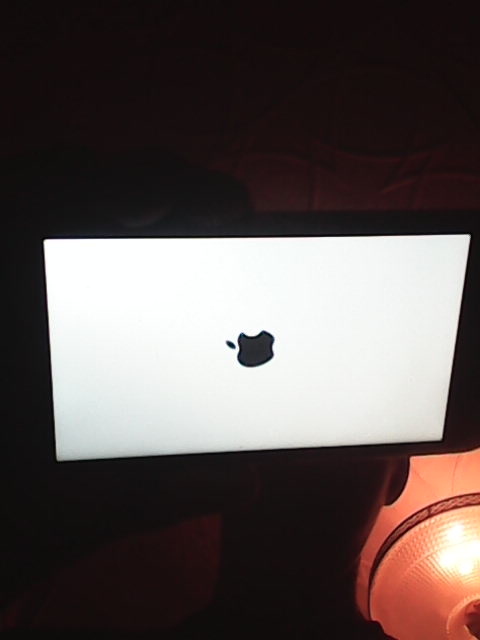
iPhone 6S Plus не заряжается
Проблема: Iphone не заряжается, а громкость телефонного звонка очень низкая. Я дал другу зарядить его телефон моим зарядным устройством, и оно отлично работало для его телефона. Когда я выключаю телефон и подключаю его, он не показывает, что заряжается, но когда я его отключу, он скажет, что у него 3% батареи, и разряжается он с 3% батареи до 1% за 10 секунд
Решение. Сначала попробуйте очистить зарядный порт телефона, используя банку сжатого воздуха. Убедитесь, что грязь или мусор, застрявший в порту, удалены, так как это может вызвать проблемы с зарядкой. Как только это будет сделано, перезагрузите телефон, нажав и удерживая одновременно кнопки «Выключение / Включение» и «Домой» в течение как минимум 10 секунд, пока не появится логотип Apple.
Как только это будет сделано, зарядите свой телефон с помощью другого зарядного шнура и зарядного устройства на стене не менее 20 минут. Если проблема остается, доставьте телефон в сервисный центр и проверите его.
iPhone 6S Plus не загружается
Проблема: Привет, у моей дочери появился новый iPhone 6S плюс вчера вчера вечером, пока она ждала, когда все ее приложения, фотографии и т.д. будут перенесены с ее iPhone SE на iPhone 6S plus, он не смог загрузится, всё, что у неё есть сейчас – черный экран, как будто он включается. Что не так с телефоном и можно ли его починить, не относя его в сервисный центр Apple?
Решение. Сначала попробуйте зарядить телефон в течение как минимум 20 минут, затем принудительно перезапустите, одновременно нажав и удерживая обе кнопки «Выключение /Включение» и «Дом» в течение как минимум 10 секунд, пока не появится логотип Apple. Если телефон не запускается, вам необходимо использовать последнюю версию iTunes для восстановления телефона.
Если восстановление телефона не работает, вам нужно будет доставить телефон в сервисный центр и проверить его.
iPhone 6S Plus не включается
Проблема: мой телефон не включается. У меня iPhone 6s Plus. Я попытался перезапустить и сбросить его, но он не включался в течение 4 часов. Я также попытался зарядить его, но он все равно не работал. Я нажимаю кнопку «Домой» и «Сон», и запускается только логотип Apple.
Я попытался перезапустить и сбросить его, но он не включался в течение 4 часов. Я также попытался зарядить его, но он все равно не работал. Я нажимаю кнопку «Домой» и «Сон», и запускается только логотип Apple.
Через 5 часов он включился само собой. Затем через 10 минут он снова отключился и больше не включался, а только появился логотип и через 4 часа снова включился, и я уверен, что это повторится, пожалуйста, помогите мне.
Решение. Попробуйте очистить порт для зарядки вашего телефона, используя банку со сжатым воздухом, чтобы удалить грязь или мусор, застрявший в порту. Затем зарядите телефон не менее 20 минут, используя зарядный шнур и зарядное устройство, которое, как правило, работает. Лучше всего использовать различные зарядные шнуры для зарядки телефона. Убедитесь, что в телефоне установлен индикатор зарядки.
Если вышеуказанные шаги не помогут устранить проблему, вы должны привести телефон в сервисный центр и проверить его. Как восстановить удаленный чат в ватсап читайте в нашем посте. Просканировать qr код вы можете используя специальное приложение.
Просканировать qr код вы можете используя специальное приложение.
Ваш iPhone X не включается?
Вы только что купили новый iPhone X. Затем вы замечаете, что ваш iPhone X не включается, не начинайте паниковать. Если вы вряд ли столкнетесь с тем, что на вашем iPhone X теперь черный экран или он полностью завис. В панике вы можете решить выполнить внезапный перезапуск, мы советуем вам сначала прочитать эту статью. Это может повлиять на содержимое вашего iPhone X и удалить файлы.
Как включить новый iPhone X
Нажмите и удерживайте боковую кнопку на новом iPhone X, пока не увидите логотип Apple.Просто оставьте свой iPhone X на время и подождите немного. Появится экран Hello. Теперь вы можете настроить свой новый iPhone X.
iPhone X не включается — почему появляется черный экран?
- После зарядки iPhone X появляется черный экран.
- iPhone X вибрирует и издает звук, но нет дисплея, только черный экран.
- Дисплей работает, но касания, жесты и скольжения не реагируют.

- Боковая кнопка и кнопка громкости не работают.
- Логотип Apple не исчезает, и iTunes не распознает iPhone X.
Как исправить iPhone X не включается Проблема
- iPhone X показывает значок зарядки, но аккумулятор не заряжается.
- Кабель Lightning подключен к iPhone X, но питание не включено.
- Новый iPhone X iOS дает сбой.
- iOS 11 повреждена.
- Оборудование iPhone X повреждено.
1. Принудительный перезапуск iPhone X
Обычно это решает проблему, когда iPhone X не включается. Для принудительного перезапуска нового iPhone X выполните следующие действия:
- Нажмите кнопку увеличения громкости и отпустите ее.
- Затем нажмите и отпустите кнопку уменьшения громкости.
- Наконец, продолжайте нажимать боковую кнопку и отпускайте ее только тогда, когда увидите логотип Apple.
2. Проверьте уровень заряда на вашем iPhone X
В новом iPhone X после распаковки аккумулятор изначально был сохранен, чтобы настроить устройство iOS и использовать его в течение нескольких часов. Принимая во внимание, что при зарядке iPhone X обратите внимание на следующие дисплеи:
Принимая во внимание, что при зарядке iPhone X обратите внимание на следующие дисплеи:
Если кабель для зарядки отображается под аккумулятором на экране iPhone X, проверьте, надежно ли он подключен и не отсоединен от адаптера питания.Но если вы видите только дисплей батареи на экране, это означает, что ваш iPhone X заряжается.
Примечание. При первой зарядке держите iPhone X включенным, пока он полностью не зарядится.
3. Резервное копирование и восстановление вашего iPhone X
Первое резервное копирование всех файлов iPhone на ПК, Mac или в облаке. Затем восстановите устройство iOS и переустановите все заново. В основном это используется для исправления любых внутренних ошибок или проблем.
4. iPhone X зависает при запуске
Если ваш iPhone X зависает во время загрузки, то лучше всего подключить iPhone X к системе.Затем запустите iTunes, если он не обнаружит ваше устройство iOS, вы можете принудительно перезагрузить устройство. Он откроет iPhone X в режиме восстановления, здесь вы можете выбрать вариант обновления или восстановления.
Он откроет iPhone X в режиме восстановления, здесь вы можете выбрать вариант обновления или восстановления.
Теперь, если вы решите обновить устройство, iTunes переустановит все приложения iOS без удаления каких-либо файлов.
5. Обратитесь в Genius Bar или службу поддержки Apple
Если у вашего iPhone X возникли проблемы с программным обеспечением, и на вас распространяется гарантия. Тогда лучше всего получить замену в магазине Apple бесплатно.Однако, если ваш iPhone X получил какое-либо физическое или жидкое аппаратное повреждение, его починка будет стоить дорого.
6. Используйте официальное зарядное устройство iPhone X и комплект.
Таким образом, iPhone X не включается. Один из сценариев состоит в том, что вы не используете официальное зарядное устройство для включения iPhone X. Поэтому проверьте кабель и адаптер питания. . А если вы используете зарядное устройство стороннего производителя, замените его оригинальным.
См. Также: Как определить поддельный кабель iPhone
Надеемся, что мы устранили ваш iPhone X, и проблемы с вышеупомянутыми решениями не возникнут.Сообщите нам в комментариях, если у вас есть другие советы по устранению проблемы с iPhone X, которая не включается.
Ноутбук Lenovo не включается — индикатор питания мигает или отсутствует
Проблема : У некоторых моделей ноутбуков Lenovo возникли проблемы с выходом из спящего режима, режима ожидания или гибернации. Затронутый ноутбук может быть в порядке в один прекрасный день, но не включится на следующий. В этом состоянии светодиодный индикатор питания может ничего не делать при нажатии или может мигать 3 раза, но ноутбук остается в режиме ожидания с пустым черным экраном.Ни гудков, ни сообщений BIOS, ни подсветки клавиатуры, ничего… Теперь ваш ноутбук — очень дорогой, но не достойный конструкции кирпич.
Профилактика (иногда) — Обновите BIOS !!
Решение (s) — попробуйте решения ниже по одному, пока ваш ноутбук не запустится.
Решение № 1 — Слив кнопки питания
Старый верный. Если это сработает, подумайте о покупке лотерейного билета.
- Отключите питание
- Если в вашем ноутбуке есть съемные батареи, извлеките их
- Нажмите и удерживайте кнопку питания в течение 30 секунд
- Верните аккумулятор и включите
- Включите питание
Решение № 2 — Отверстие для сброса
Попробуйте не думать об этом.В вашем дорогом ноутбуке специально для этой проблемы есть отверстие для аварийной перезагрузки.
- Отключите питание
- Найдите тонкую канцелярскую скрепку
- Найдите отверстие аварийного сброса на вашем ноутбуке
- Нажмите и удерживайте отверстие сброса в течение десяти секунд с помощью скрепки
- Включение питания
Решение № 3 — Полностью разрядите всю мощность (внутренние батареи)
Полностью разрядите всю мощность ноутбука — потребуется небольшая разборка.
- Отключите питание
- Снимите нижнюю крышку (найдите на Youtube руководство по снятию для вашей модели)
- Извлеките как «внешние», так и внутренние батареи
- Нажмите и удерживайте кнопку питания в течение 30 секунд
- Замените батареи, верните нижнюю часть крышка
- Подключите и включите
Решение № 4 — Извлеките батарею CMOS
Гараж «Последний шанс» — потяните его, поцеловайте эту маленькую батарею и погремушку в руке, как пару кубиков, и молитесь о силе !
- Отключите питание
- Снимите нижнюю часть корпуса ноутбука — Найдите на YouTube, на сайте поддержки вашего ноутбука или на этом сайте инструкции: https: // www.ifixit.com/
- Отсоедините батарею CMOS на 30 секунд
- Замените корпус
- Включите
Решение № 5
Это касается Fed-Ex. Это не тот шаг, который вам нужен.
- Трудно обновить BIOS, когда ваш компьютер не включается, поэтому…
- Позвоните в службу поддержки Lenovo
- Комплект поставки
- Обдумайте процесс выбора вашего бренда
- Простите всех, когда этот ребенок вернулся, включился и качнулся!
Как починить Chromebook, если он не включается
Еще больше пользователей сообщают, что их Chromebook не включается или экран остается черным.Для некоторых проблема возникает и исчезает, но для других их машина просто все время не работает. Если ваш Chromebook не включается, это может быть причиной нескольких различных проблем.
В этой статье будут рассмотрены все возможные причины. Я расположил их в порядке от самого простого к исправлению до самого сложного, чтобы вы могли просматривать их один за другим, пока ваш Chromebook снова не включится.
Так что просто попробуйте каждое исправление и остановитесь, когда ваш Chromebook включится! Ура!
Исправление №1: Подключите Chromebook к источнику питания
Начнем с очень простого решения, которое сработало для одного из моих клиентов в моем компьютерном магазине.Просто возьмите Chromebook, подключите его к розетке и попробуйте включить.
Если это не сработает, не беспокойтесь, переходите к Исправлению №2.
Исправление № 2: выключите и снова включите Chromebook
- Отключите Chromebook от источника питания.
- Извлечь аккумулятор — это возможно на вашей модели Chromebook (на большинстве Chromebook этого нет)
- Нажмите и Удерживайте кнопку питания в течение одной минуты.
Теперь попробуйте включить Chromebook.
Исправление № 3: EC Reset Your Chromebook
Исправление №4: позвольте вашему Chromebook заряжаться в течение нескольких часов
Если у Chromebook очень низкий заряд, возможно, его нужно просто зарядить. Оставьте его подключенным к розетке и заряжайтесь около четырех часов. Я предлагаю оставить его включенным на ночь.
Попробуйте утром включить.
Исправление № 5: отключение аккумулятора и цикл питания (расширенный)
Большинство компьютеров Chromebook имеют встроенную батарею, которая закрыта внутри.Однако до большинства батарей не так уж сложно добраться, если у вас есть отвертка и вы будете осторожны.
Посмотрите видео о разборке вашей модели Chromebook на YouTube и посмотрите его, чтобы узнать, где находится аккумулятор.
- Отключите Chromebook от сети.
- Откройте хромбук, чтобы добраться до аккумулятора.
- Отсоедините кабель аккумулятора.
- Осторожно переместите хромбук, чтобы дотянуться до кнопки питания. Нажмите и Удерживайте кнопку питания в течение одной минуты.
- Снова подсоедините кабель аккумулятора. Убедитесь, что соединение безопасно.
- Закройте хромбук.


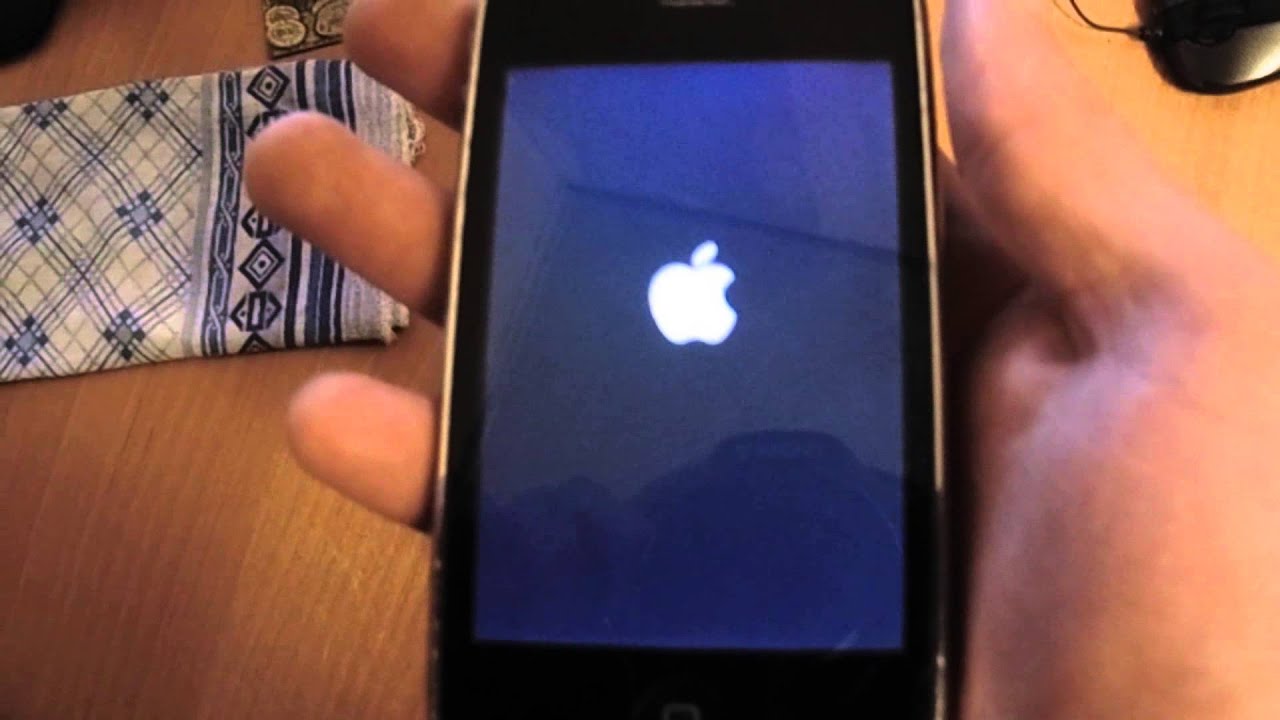 Очень редко, акб выходит из строя в результате механического повреждения при падении на твердую поверхность.
Очень редко, акб выходит из строя в результате механического повреждения при падении на твердую поверхность. 7
7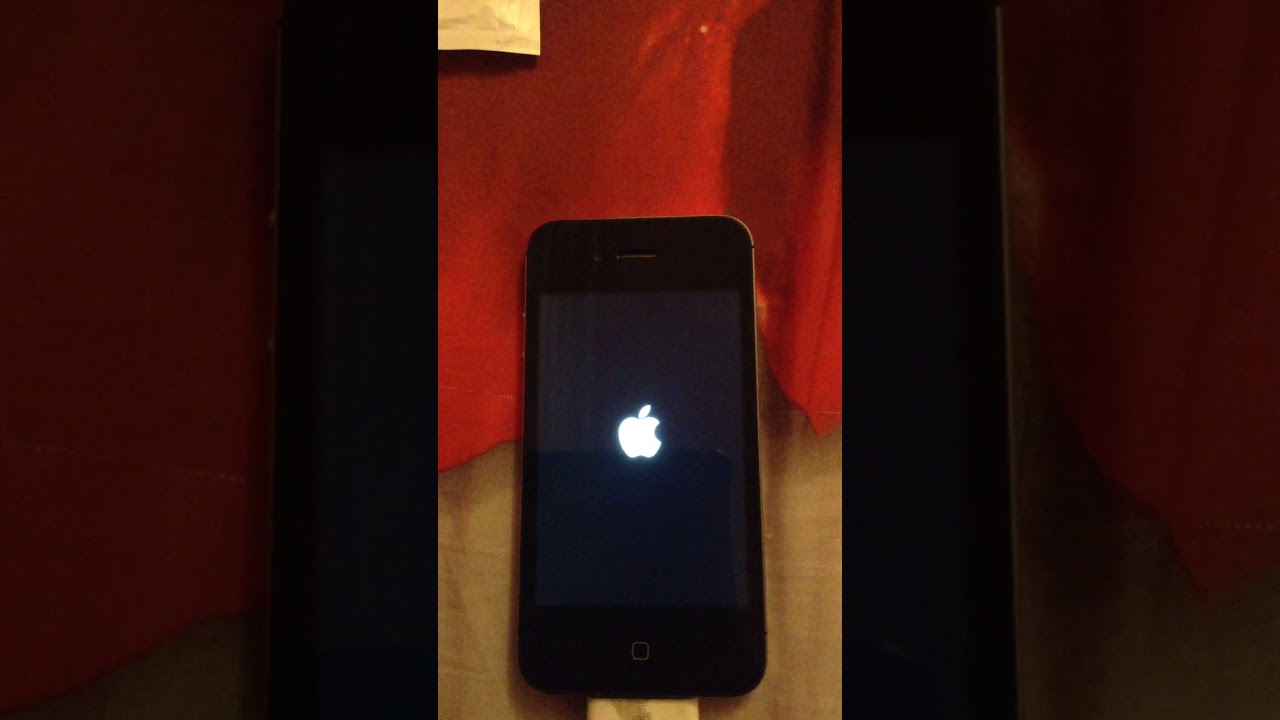 7
7